win10怎么打开屏幕键盘功能 win10如何在桌面上打开屏幕键盘
更新时间:2024-11-08 08:55:23作者:jiang
在使用Windows 10操作系统时,有时候我们可能会需要使用屏幕键盘来输入文字,如何在Win10中打开屏幕键盘功能呢?其实很简单,只需要在桌面上右键点击任务栏,选择显示触摸键盘即可打开屏幕键盘。这样我们就可以方便地在没有物理键盘的情况下进行输入操作了。希望这个小技巧能够帮助到大家。
步骤如下:
1、打开电脑开始菜单,然后点击控制面板。
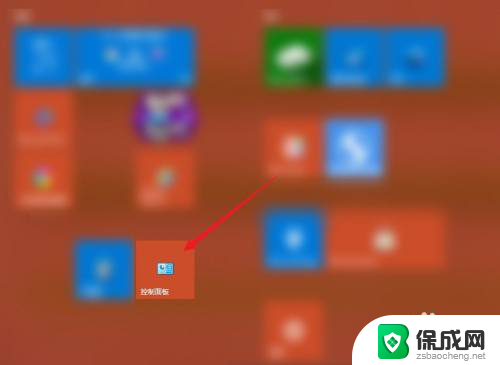
2、接着在控制面板中点击轻松使用设置中心。
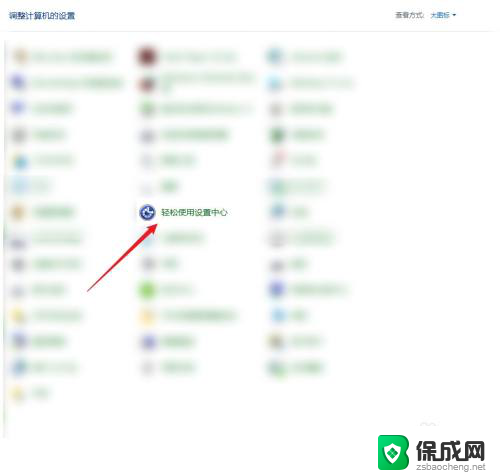
3、最后再点击启动屏幕键盘即可。
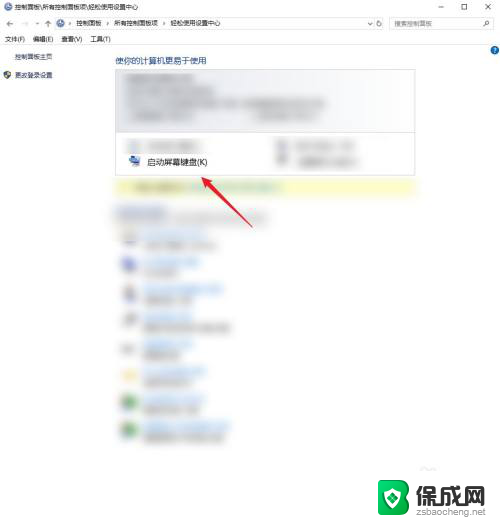
以上就是win10怎么打开屏幕键盘功能的全部内容,有遇到相同问题的用户可参考本文中介绍的步骤来进行修复,希望能够对大家有所帮助。
win10怎么打开屏幕键盘功能 win10如何在桌面上打开屏幕键盘相关教程
-
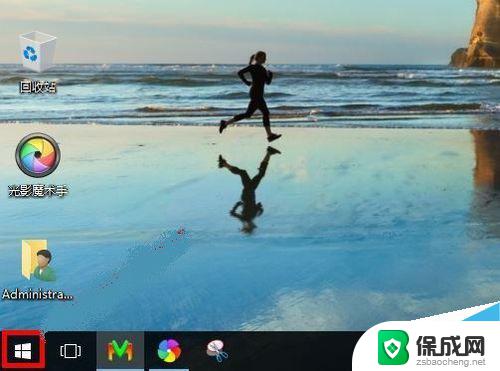 windows10卓面键盘 win10屏幕键盘的控制面板打开方法
windows10卓面键盘 win10屏幕键盘的控制面板打开方法2024-01-24
-
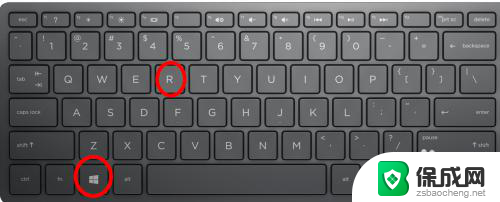 win10屏幕键盘小键盘 win10中屏幕键盘如何切换数字小键盘
win10屏幕键盘小键盘 win10中屏幕键盘如何切换数字小键盘2024-03-24
-
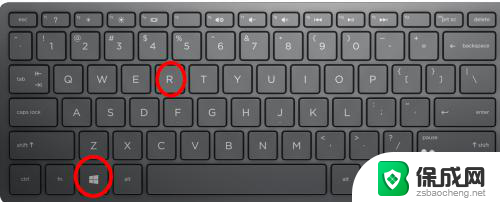 win10屏幕键盘小键盘 win10屏幕键盘如何切换到数字小键盘
win10屏幕键盘小键盘 win10屏幕键盘如何切换到数字小键盘2025-03-19
-
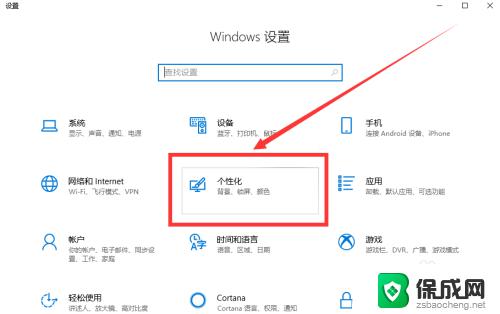 win10触摸屏键盘 如何在Win10系统中开启触摸键盘功能
win10触摸屏键盘 如何在Win10系统中开启触摸键盘功能2023-11-05
-
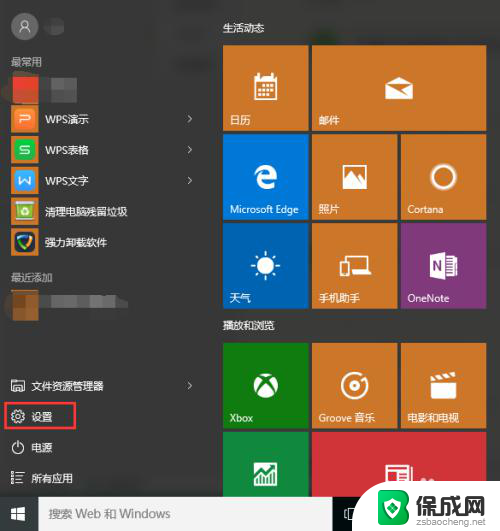 如何打开电脑上的软键盘 win10系统打开虚拟键盘的方法
如何打开电脑上的软键盘 win10系统打开虚拟键盘的方法2024-04-29
-
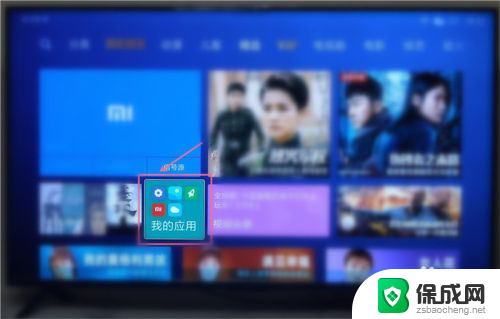 怎么开启屏幕镜像 如何在win10上使用投屏功能
怎么开启屏幕镜像 如何在win10上使用投屏功能2024-02-08
- 如何打开win10笔记本键盘灯 电脑键盘灯怎么打开
- surface外接键盘触摸板怎么打开 win10电脑如何开启触摸板功能
- windows10怎么打开软键盘 win10系统打开软键盘的快捷键
- 电脑中软键盘怎么打开 win10系统如何打开软键盘
- 电脑音响可以连蓝牙吗 win10 台式电脑如何设置蓝牙音箱
- win10删除输入法语言 windows 10 系统删除输入法的步骤
- 任务管理器 黑屏 Win10任务管理器结束任务后黑屏解决方法
- 磁盘加锁怎么解除 Windows10系统磁盘加密解密设置方法
- 如何调电脑屏幕亮度win10 电脑屏幕亮度调整步骤
- 怎么设置windows不自动更新 怎样可以让win10系统不自动更新
win10系统教程推荐
- 1 磁盘加锁怎么解除 Windows10系统磁盘加密解密设置方法
- 2 扬声器在哪打开 Windows10怎么检测扬声器问题
- 3 windows10u盘启动设置 win10电脑设置U盘启动方法
- 4 游戏系统老电脑兼容性 win10老游戏兼容性设置方法
- 5 怎么通过ip地址访问共享文件夹 win10共享文件夹访问速度慢怎么办
- 6 win10自带杀毒软件如何打开 win10自带杀毒软件如何使用
- 7 闹钟怎么设置音乐铃声 win10电脑更换闹钟铃声方法
- 8 window10屏幕保护怎么设置 电脑屏幕屏保设置方法
- 9 win10打印背景颜色和图像 win10打印网页时怎样设置背景颜色和图像
- 10 win10怎么调成护眼模式 win10护眼模式颜色设置